L’un des avantages d’Android est la possibilité de personnaliser presque tout. Vous pouvez même personnaliser la barre de navigation, si votre appareil dispose d’une barre de navigation au lieu de boutons physiques.
Aujourd’hui, nous allons vous montrer comment personnaliser la barre de navigation sur votre appareil Android à l’aide d’une application gratuite appelée Navbar Apps.
Contenu
Installer les applications Navbar à partir de Google Play sur votre appareil Android, puis ouvrez l’application.
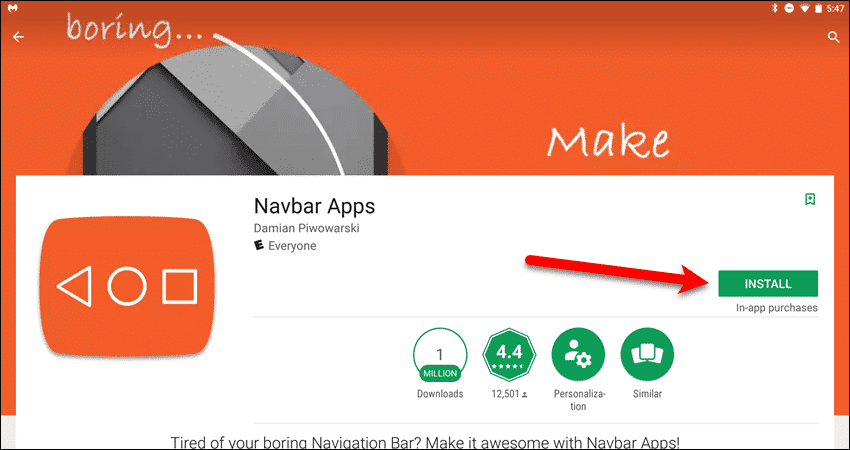
L’une des fonctionnalités des applications Navbar est la possibilité pour la barre de navigation d’obtenir sa couleur à partir de l’application actuellement active. Pour que cela fonctionne, vous devez activer un service dans les options » Accessibilité« .
Presse » Activer”Dans le message en bas de l’écran.

Sur l’écran » Accessibilité« , Presse » Applications de la barre de navigation« .

Appuyez sur le bouton du curseur à droite de l’écran » Applications de la barre de navigation« .

Une boîte de dialogue de confirmation apparaît pour vous conseiller d’activer l’option » Applications de la barre de navigation« Dans les paramètres » Accessibilité”Affecte le cryptage des données. Pour activer l’option, appuyez sur » d’accord« .
Entrez votre mot de passe lorsque vous y êtes invité.

Tout d’abord, nous allons changer la couleur de la barre de navigation en fonction du jeu de couleurs de l’application actuellement active. Par exemple, le jeu de couleurs des applications Navbar est orange, donc la barre de navigation deviendra orange pendant que vous êtes dans cette application.
Pour utiliser cette fonction, assurez-vous d’abord que le bouton » Changer la couleur du curseur de la barre de navigation«Est allumé (il devrait être orange). Assurez-vous ensuite que » Application active« Est sélectionné.
Si vous souhaitez empêcher certaines applications de changer la couleur de la barre de navigation, appuyez sur l’icône d’engrenage à droite de cette option.

Pour éviter qu’une application n’affecte la couleur de la barre de navigation, cliquez sur » ici« Dans le deuxième paragraphe de l’écran de configuration » Couleurs personnalisées » pour » Application active« .

Pour ajouter une application que vous souhaitez désactiver, appuyez sur l’icône plus en bas de l’écran » Désactivez les applications pour qu’elles ne détectent pas « .

Commencez à saisir le nom d’une application dans le champ de recherche de la boîte de dialogue » Choisissez une appli « . Lorsque l’application souhaitée apparaît dans les résultats, appuyez dessus.

L’application est ajoutée à la liste des applications qui n’affecteront pas la couleur de la barre de navigation.
Si vous changez d’avis à propos d’une application que vous avez ajoutée, appuyez sur l’icône de la corbeille à droite de cette application pour la supprimer.
Appuyez sur la flèche de retour dans le coin supérieur gauche de l’écran pour revenir à l’écran » Couleurs personnalisées« .

Définir manuellement une couleur pour des applications spécifiques
L’écran » Couleurs personnalisées”Vous permet de définir manuellement une couleur pour des applications spécifiques. La couleur que vous sélectionnez pour une application sera utilisée dans la barre de navigation, au lieu du jeu de couleurs de l’application.
Tout d’abord, appuyez sur l’icône plus pour ajouter une application à la liste à l’écran » Couleurs personnalisées« .

Comme dans la boîte de dialogue » Choisissez une appli » sur l’écran » Désactiver la détection des applications« , Commencez à saisir le nom d’une application dans le champ de recherche. Lorsque l’application souhaitée apparaît dans les résultats, appuyez dessus.

Une fois l’application ajoutée à la liste » Couleurs personnalisées«, Cliquez sur l’icône de la clé.

Dans la boîte de dialogue » Choisissez la couleurSélectionnez une couleur sur l’anneau. Vous pouvez faire glisser le cadran autour de l’anneau ou toucher un emplacement sur l’anneau. Presse » Sélectionnez cette couleur « .

La couleur de l’icône à côté de l’application change pour la couleur que vous avez choisie. Appuyez sur la flèche de retour pour revenir à l’écran principal des applications à partir de la barre de navigation.
J’espère que tu sais maintenant comment modifier la barre de navigation de votre téléphone portable Android! Découvrez maintenant d’autres utilitaires en parcourant notre site Web. ?